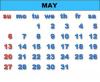Gebruik subsets om snel accenten te vinden in het symboolvenster van PowerPoint.
Afbeelding tegoed: Afbeelding met dank aan Microsoft.
Er zijn twee eenvoudige manieren om letters met accenten toe te voegen aan uw diavoorstelling in PowerPoint 2013, zonder dat u een nieuwe toetsenbordindeling op uw pc hoeft te installeren. De eerste is de meer directe route, waarbij gebruik wordt gemaakt van PowerPoint's eigen inventaris van symbolen. De tweede manier is om de eigen Character Map van Windows te gebruiken. Het voordeel van Character Map is dat als het eenmaal is geopend, het een stuk gemakkelijker is om er toegang toe te krijgen als je extra accenten of symbolen aan je dia's moet toevoegen.
PowerPoint-symbolen gebruiken
Stap 1

Symbolen staan onder het menu Invoegen van PowerPoint.
Afbeelding tegoed: Afbeelding met dank aan Microsoft.
Plaats de cursor op de plaats waar u een letter met accent wilt laten verschijnen in een PowerPoint-dia. Dit kan in de titel zijn, een tekstvak met platte tekst of TextArt. Klik op het menu "Invoegen" en klik vervolgens op "Symbolen" in de mediagroep van het lint. Selecteer "Symbolen" in het vervolgkeuzemenu.
Video van de dag
Stap 2

Selecteer de letter en het accent in het symboolvenster.
Afbeelding tegoed: Afbeelding met dank aan Microsoft.
Blader door de lijst met symbolen om de letter met accent te vinden die u wilt gebruiken. Selecteer het symbool en klik op de knop "Invoegen". Er is een Lettertype-menu bovenaan het Symbool-menu, maar in de meeste situaties hoeft u het lettertype niet te wijzigen. PowerPoint moet standaard het lettertype gebruiken dat al wordt gebruikt waar de cursor zich bevindt.
Stap 3

De subset van Griekse en Koptische letters.
Afbeelding tegoed: Afbeelding met dank aan Microsoft.
Klik op het menu "Subset" om snel een groep letters te vinden op basis van het alfabet. De meeste Spaanse en Franse accenten bevinden zich bijvoorbeeld in de subset Latin-1 Supplement. Griekse letters zijn in de Griekse en Koptische subset. Russische letters zijn in de Cyrillische subset.
De Windows Character Map gebruiken
Stap 1

Open "Karakterkaart" vanuit Windows Search.
Afbeelding tegoed: Afbeelding met dank aan Microsoft.
Start Windows Search door op de toets "Zoeken" op het toetsenbord te drukken. U kunt ook de cursor in de rechterbenedenhoek van het scherm plaatsen, omhoog verplaatsen en 'Zoeken' selecteren. Typ 'karakterkaart' in het zoekveld en druk op 'Enter'. De Windows Character-map wordt geopend.
Stap 2

Selecteer een letter uit de karakterkaart.
Afbeelding tegoed: Afbeelding met dank aan Microsoft.
Blader door de beschikbare symbolen om de letter met accent te vinden die u wilt gebruiken. Klik op de letter, klik vervolgens op de knop "Selecteren" en vervolgens op de knop "Kopiëren". Klik op uw PowerPoint-dia achter het venster Character Map en plaats de cursor waar u de letter wilt laten verschijnen. Druk op "Ctrl-V" om de letter te plakken.
Stap 3

Open Character Map vanuit de taakbalk.
Afbeelding tegoed: Afbeelding met dank aan Microsoft.
Open de karakterkaart op elk moment terwijl u aan uw dia werkt door de cursor naar de onderkant van het scherm te verplaatsen en op het pictogram "Karakterkaart" te klikken dat in de Windows-taakbalk verschijnt.
Tip
Er zijn eigenlijk drie manieren om symbolen toe te voegen. Als u letters met accenten uit een ander document of van een webpagina kopieert en deze vervolgens in een PowerPoint-tekstvak plakt, behoudt PowerPoint het accent.
U kunt de karakterkaart vastmaken aan uw taakbalk door er met de rechtermuisknop op te klikken in de taakbalk en "Pin This" te selecteren Programmeer naar de taakbalk." Zelfs wanneer u de karakterkaart sluit, kunt u deze op elk moment openen door erop te klikken in de Taakbalk.